
Edmund Richardson
0
1320
90
 Kao običan igrač, znam koliko je važan periferni miš. Miš nudi toliko kontrole i, za razliku od određenih područja tipkovnice, vaša ruka praktički uvijek počiva na njemu. To je moćan alat!
Kao običan igrač, znam koliko je važan periferni miš. Miš nudi toliko kontrole i, za razliku od određenih područja tipkovnice, vaša ruka praktički uvijek počiva na njemu. To je moćan alat!
Međutim, vaš prosječni miš nije baš fleksibilan na kraju softvera. Za tipičnog korisnika miš i plug-and-play je sve što ćete ikada znati. Samo zato što niste spremni baciti 80 dolara na miš, ne znači da ipak ne biste trebali imati potpunu kontrolu. Iako postoji puno Windows aplikacija koje su se specijalizirale za ponovno vezivanje tipki na tipkovnici, X-Mouse Button Control kralj je podešavanja miša. Morate samo znati kako ga koristiti.
Upravljanje gumbom X-miša
Kontrola gumba X-Mouse opisana je kao kompatibilna sa sustavima Windows 2000, XP, 2003, 2003 R2, Vista, 2008, 2008 R2 i 7. Trenutno je koristim na Windows 8 Pro i uopće ne susrećem probleme..
Nažalost, XMBC ne dolazi s prijenosnom verzijom. Sam instalacijski program veličine je samo 4 MB i preuzimanje bi trebalo samo sekundu.
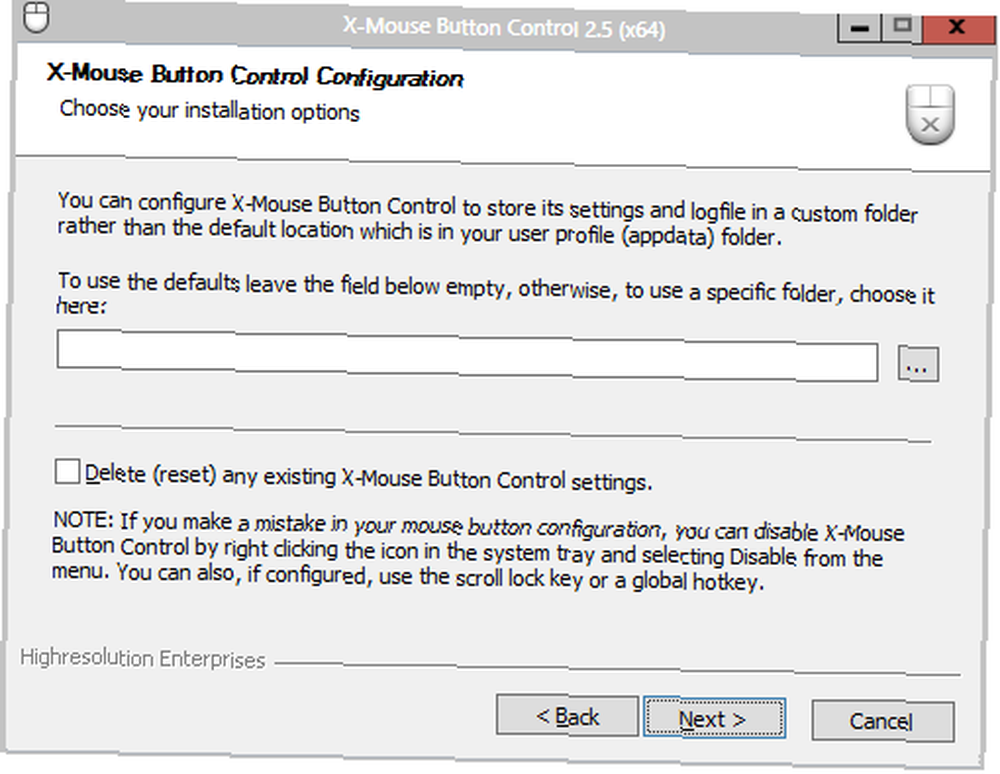
Iako se program ne može instalirati prenosivo, dobro je što nam XMBC daje mogućnost spremanja svih naših podataka i datoteka dnevnika u mapu izvan mape Programske datoteke. To će vam u osnovi omogućiti spremanje postavki XMBC-a na flash pogon i odmah ih učitati na instalaciju drugog sustava. Nije potpuna prenosivost i daleko je od savršenog, ali djeluje.
Glavno sučelje aplikacije vrlo je jednostavno i jasno, kao što bih želio da bude.
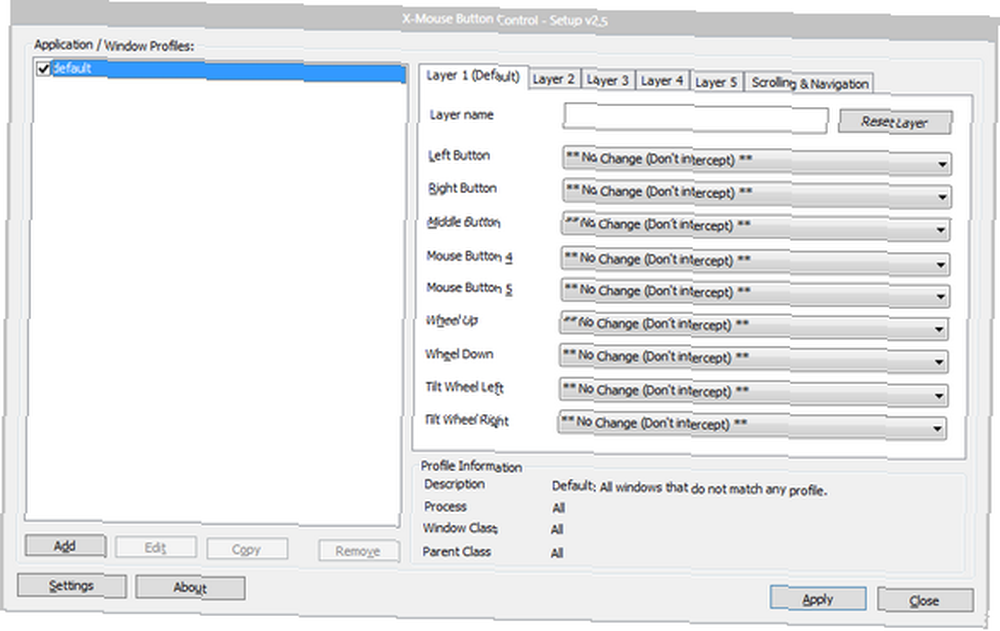
Već postavljen za vas je zadani profil. Ako namjeravate globalno ponovo povezati gumbe miša, samo napravite odgovarajuće promjene na ovom profilu. Inače će se zadani profil odnositi samo na aplikacije koje nemaju vlastite postavke ispod njega. Ući ćemo u to u trenutku.
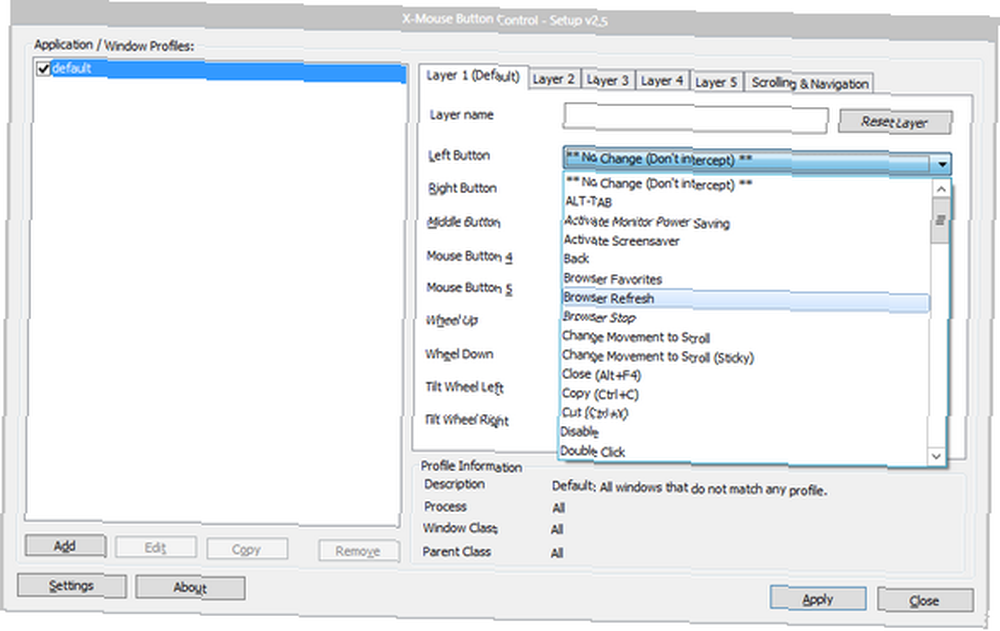
XMBC vam omogućuje da prisilite tipke miša da radite stvari za koje ste vjerojatno mislili da nikada nisu moguće:
- Aktivirajte čuvar zaslona.
- Pokrenite svoju e-poštu.
- Zaključajte cijelu radnu stanicu.
- Kontrolirajte sve funkcije medijskih tipki.
- Ispiši ekran.
- Pokrenite aplikaciju.
- Prikaži / sakrij radnu površinu.
Ovo je samo nekoliko. Puno je toga što možete vidjeti i sami.
Dodavanjem novog profila / profila prozora prvo će vas pitati u koji postupak želite spremiti ove postavke.
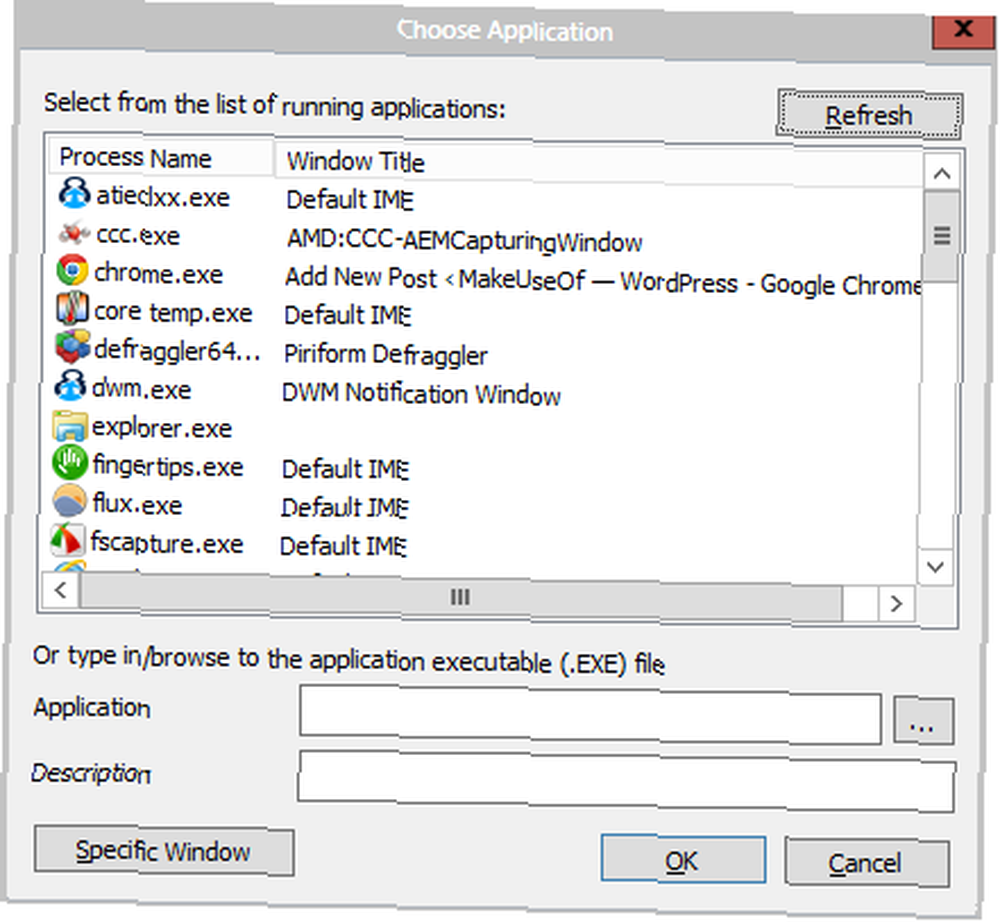
Ovo je stvarno sjajna značajka, posebno za one od nas koji igramo igre! Lijepo je što možete postaviti određene veže za igre koje neće ometati naše najčešće i profesionalne aktivnosti (pod pretpostavkom da sve radite isto s jednog stroja kao ja).
Kao što možete vidjeti u ovom primjeru, imam dvije postavke za postavljanje kada je proces Notepad-a aktivan.
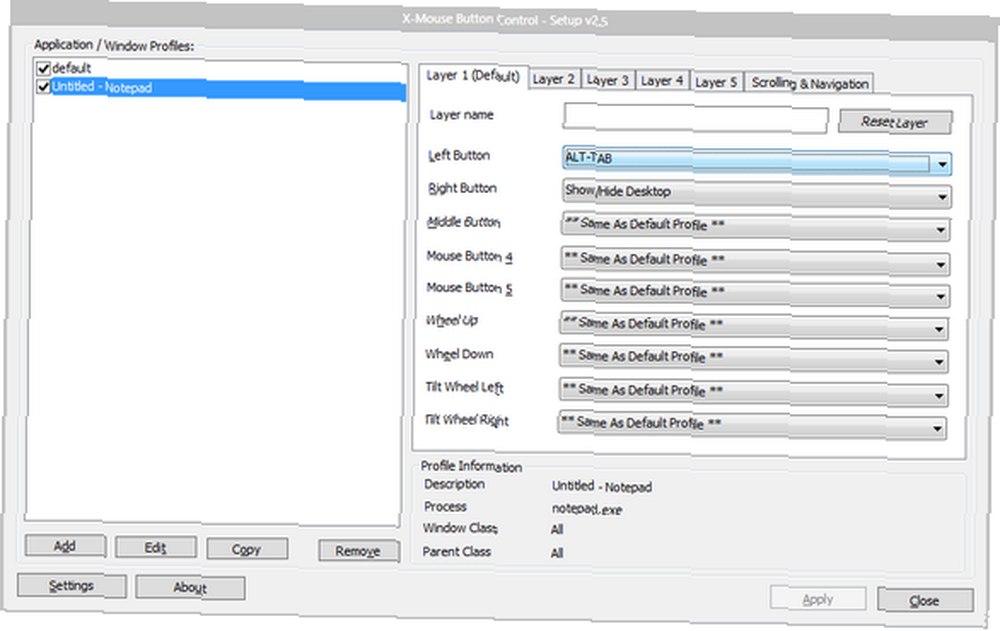
Postoje još opsežnije opcije u Pomicanje i navigacija kartica.
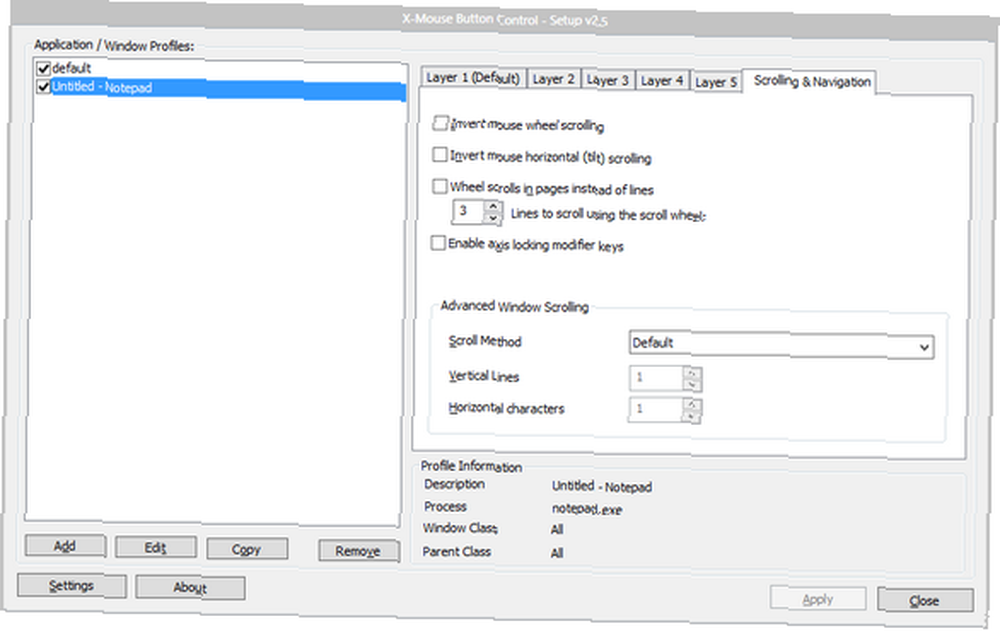
Kontrola tipki X-Mouse vrsta je softvera koji bi Windows trebao uzeti u obzir pri poboljšanju svog OS-a. Ne bi li jednostavne značajke poput ove bile sjajne u integriranim postavkama za miš za Windows? Ova je aplikacija za igrače potrebna i zahtijeva vrlo malo objašnjenja. Instalirajte, pokrenite, postavite zadane veze i uveze po procesu, i vi ste dobri za to.
Što mislite o X-Mouse Button Control? Je li to najbolja aplikacija treće strane za upravljanje vezanjem gumba miša? Javite mi u komentarima!











